مەزمۇن جەدۋىلى
گۇگۇل ئېلېكترونلۇق جەدۋىلىنى تەھرىرلەشنىڭ بەزى ئالاھىدىلىكلىرىنى ئۆگىنىپ «ئاساسقا قايتىش» سەپىرىمىزنى داۋاملاشتۇرىمىز. بىز سانلىق مەلۇماتلارنى ئۆچۈرۈش ۋە فورماتلاش قاتارلىق بىر قىسىم ئاددىي ئىقتىدارلاردىن باشلايمىز ھەمدە باھا ۋە ئىزاھات قالدۇرۇش ، تور سىرتىدا ئىشلەش ۋە ھۆججەتتىكى بارلىق ئۆزگەرتىشلەرنى تېزدىن تەكشۈرۈش قاتارلىق ھەۋەسكارلار بىلەن داۋاملاشتۇرىمىز.
ئۇزۇن ئۆتمەي مەن گۇگۇل جەدۋىلى تەمىنلىگەن ئەڭ ئاساسلىق ئىقتىدارلارنى ئازراق يورۇتۇپ بەردىم. جەدۋەلنى نۆلدىن باشلاپ قانداق قۇرۇش ، ھەمبەھىرلەش ۋە نۇرغۇن ھۆججەتلەرنى قانداق باشقۇرۇش توغرىسىدا تەپسىلىي چۈشەندۈردۈم. (ئەگەر ئۇلارنى سېغىنغان بولسىڭىز ، ئۇلارنى ئالدىن تەكشۈرۈپ بېقىشنىڭ ياخشى پەيتى بولۇشى مۇمكىن.)
بۈگۈن مەن سىزنى بىلىملىرىڭىزنى تېخىمۇ چوڭقۇرلاشتۇرۇشقا تەكلىپ قىلىمەن. ئازراق چاي ئىچىپ ئولتۇرۇڭ - ھۆججەتلەرنى تەھرىرلەشنى داۋاملاشتۇرىمىز :)
گۇگۇل جەدۋىلىدە قانداق تەھرىرلەش
سانلىق مەلۇماتنى ئۆچۈرۈش
بولىدۇ ، بۇ تاللاش تەسەۋۋۇر قىلغىنىڭىزدەك ئاسان: كاتەكچە ياكى بىر قاتار كاتەكچىلەرنى تاللاڭ ۋە كۇنۇپكا تاختىڭىزدىكى ئۆچۈرۈش كۇنۇپكىسىنى بېسىڭ.
Google جەدۋىلىدىكى فورماتنى ئۆچۈرۈش ئۈچۈن ، كاتەكچىلەرنىڭ دائىرىسىنى تاللاڭ ۋە فورمات & gt; فورماتنى تازىلاش ياكى كۇنۇپكا تاختىڭىزدىكى Ctrl + \ نى بېسىڭ. 13>. نۇر بەلگىنى سىنبەلگە ئۈستىگە قويسىڭىز ، ئۇنىڭ نېمە ئىش قىلىدىغانلىقىنى چۈشەندۈرىدىغان بىر كۆرسەتمىنى كۆرىسىز. Google Sheets قورال ئامبىرى سان فورماتى ، خەت نۇسخىسى ، چوڭ-كىچىكلىكى ۋە رەڭگى ۋە كاتەكچىنىڭ توغرىلىنىشىنى ئۆزگەرتەلەيدۇ. ھېچ بولمىغانداجەدۋەل بىلەن ئىشلەشتىكى ئازراق تەجرىبە ، بۇ ھەرگىزمۇ مەسىلە بولۇپ قالمايدۇ:

شاكىلات سېتىش ئۇچۇرلىرى بار ئۈستەل بار دەپ پەرەز قىلايلى. جەدۋەلنىڭ ئىمكانقەدەر ئاسان ئوقۇش ۋە چۈشىنىشىنى ئۈمىد قىلىمىز. بىرىنچى قۇر ۋە ستوننى توڭلىتىش ئۈچۈن:
- كۆرۈش & gt; توڭلىتىڭ ۋە توڭلىتىش ئۈچۈن قۇر ۋە / ياكى ستون سانىنى تاللاڭ. نۇر بەلگىنى قويۇق كۈلرەڭ بالداق ئۈستىگە توغرىلاڭ ، نۇر بەلگىسى قولىغا ئۆزگەرگۈچە. ئاندىن بۇ چېگرا سىزىقىنى چېكىپ ، تۇتۇپ ۋە سۆرەپ تاشلاڭ. ستونلارنى توڭلىتىشتا ئوخشاشلا ئىشلىتىلىدۇ. ئۇنداقتا بىز قانداق قىلىپ نى يەنە بىر قانچە قوشالايمىز؟ ئۇ قوشۇش (+) بەلگىسىگە ئوخشايدۇ:
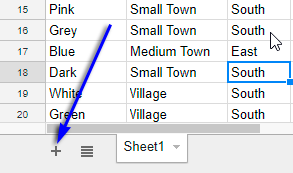
ئۇنى چېكىڭ ھەمدە خىزمەت ئورنىغا دەرھال بىر قۇرۇق ۋاراق قوشۇلدى. ئۇنىڭ بەتكۈچىنى قوش چېكىپ يېڭى ئىسىم كىرگۈزۈڭ.
ئەسكەرتىش. Google Sheets ھۆججەتتىكى جەدۋەل سانىنى چەكلەيدۇ. بۇنىڭ سەۋەبىنى ئىزدەڭئېلېكترونلۇق جەدۋىلىڭىزگە يېڭى سانلىق مەلۇمات قوشۇشنى چەكلەڭ.
بىر ئالاھىدە يېرى شۇكى ، سىز گۇگۇل جەدۋىلىنى باشقا كىشىلەردىن يوشۇرالايسىز. بۇنىڭ ئۈچۈن جەدۋەل بەتكۈچىنى ئوڭ چېكىپ جەدۋەلنى يوشۇرۇش نى تاللاڭ. شۇنىڭغا دىققەت قىلىڭكى ، بۇ مەزمۇن تىزىملىكى بەتكۈچنىڭ رەڭگىنى ئۆزگەرتىش ، ۋاراقنى ئۆچۈرۈش ، كۆپەيتىش ياكى كۆپەيتىشكە يول قويىدۇ:
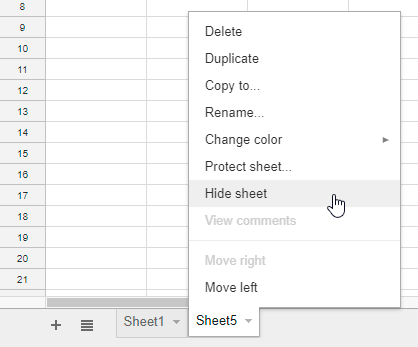
بولىدۇ ، بىز ئۇنى يوشۇردۇق. ئەمما ئۇنى قانداق قايتۇرىمىز؟ ياكى سىز پەقەت كۆرۈش & gt; گۇگۇل جەدۋىلى تىزىملىكىدىكى يوشۇرۇن جەدۋەللەر :
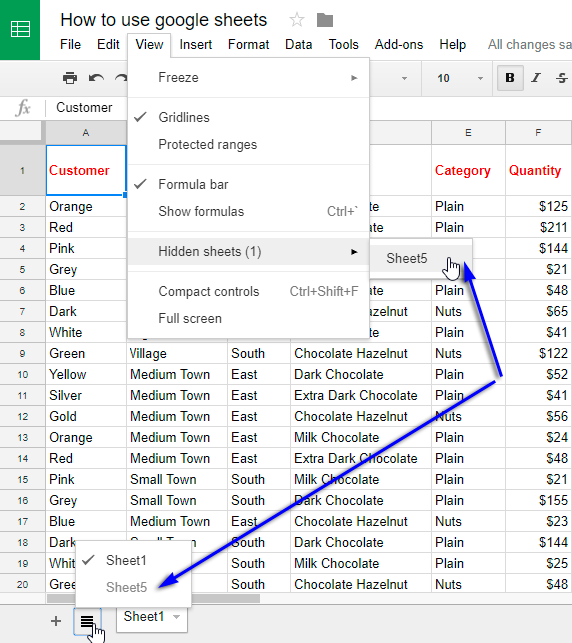
جەدۋەل قايتا ئوينىدى ، تەھرىرلەشكە ۋە باشقۇرۇشقا تەييارلاندى. گۇگۇل جەدۋىلىدە
جەدۋەلنى تەھرىرلىگەندە بەزى خاتالىقلار كۆرۈلسە ياكى تېخىمۇ چاتاق يېرى شۇكى ، بىرەيلەن ئۇچۇرنى تاسادىپىي ئۆچۈرۈۋەتكەن بولسا قانداق بولىدۇ؟ ھەر كۈنى ھۆججەتلەرنىڭ كۆپەيتىلگەن نۇسخىسىنى قۇرۇشىڭىز كېرەكمۇ؟
جاۋاب ياق. Google Sheets ئارقىلىق ھەممە نەرسە تېخىمۇ ئاددىي ۋە بىخەتەر. ئۇ ھۆججەتكە قىلىنغان ھەر بىر ئۆزگىرىشنىڭ تارىخىنى ساقلايدۇ.
- پۈتكۈل ئېلېكترونلۇق جەدۋەلنىڭ تارىخىنى تەكشۈرۈش ئۈچۈن ، بۇ باسقۇچلارنى بېسىڭ. بۇ باسقۇچلار.
ئېلېكترونلۇق جەدۋەلنىڭ چوڭ-كىچىكلىكىنى ئۆزگەرتىڭ بەختكە قارشى ، Google جەدۋىلىدىكى جەدۋەلنىڭ چوڭ-كىچىكلىكىنى ئۆزگەرتىش مۇمكىن ئەمەس. ئەمما بىز ئىشلەۋاتقان بولغاچقاتوركۆرگۈ ، بىز ئۇنىڭ ئىچىگە قاچىلانغان تاللاشنى ئىشلىتەلەيمىز. .15. تولۇق ئېكران . چوڭ-كىچىكلىكىنى ئەمەلدىن قالدۇرۇش ۋە كونترول كونترولنى كۆرسىتىش ئۈچۈن Esc نى بېسىڭ. ھۆججەتلەر بۇلۇتتا ساقلانغانلىقتىن ئۇنى تورسىز ئىشلىتىڭ. ئەمما بۇ كۆپ ئۇچرايدىغان خاتا قاراش. سىز گۇگۇل جەدۋىلىنى تورسىز ھالەتتە ئىشلىتەلەيسىز ، بۇ ھالەتتە جەدۋەللەر بىلەن ئىشلىيەلەيسىز ۋە تورغا كىرىش ئەسلىگە كەلگەندىن كېيىن بۇلۇتتىكى ئۆزگىرىشلەرنى ساقلىۋالالايسىز. قوزغاتقۇچ. سىز كۆچمە ئۈسكۈنە ياكى تاختا كومپيۇتېر ئىشلەتمەكچى بولسىڭىز ، گۇگۇل جەدۋىلى ، ھۆججەت ۋە تونۇشتۇرۇش شۇنداقلا Google Drive قاتارلىق بارلىق قوللىنىشچان پروگراممىلارنى قاچىلاشقا كاپالەتلىك قىلىڭ.
يەنە بىر نەسىھەت - توردىن ھەقسىز جايلار ، Google ھېساباتىڭىزغا كىرىڭ ۋە ئىشلىتىشنى پىلانلىغان ھۆججەت ۋە پروگراممىلارنى ئېچىڭ ، مەسىلەن ئۇچۇش جەريانىدا. پروگراممىلارنى ئوچۇق قويۇپ قويۇڭ ، بۇنداق بولغاندا تىزىملىتىپ كىرمىسىڭىزمۇ بولىدۇھېساباتقا ، ئىنتېرنېت بولمىسا مۇمكىن بولمايدۇ. سىز ھۆججەتلەر بىلەن دەرھال ئىشلەشنى باشلىيالايسىز. تورغا قايتقاندا ، بارلىق ئۆزگەرتىشلەر دەرھال ساقلىنىپ ، سىنبەلگە يوقىلىدۇ. بۇ گۇگۇل جەدۋىلى بىلەن ھەر ۋاقىت دېگۈدەك ھەر قانداق جايدا تورغا چىقالايدۇ ۋە سانلىق مەلۇماتنى يوقىتىپ قويمايدۇ.
ئەسكەرتىش. سىز تورسىز ئىشلىگەندە جەدۋەل ۋە باشقا ھۆججەتلەرنى قۇرالايسىز ، كۆرەلەيسىز ۋە تەھرىرلىيەلەيسىز. جەدۋەللەرنى يۆتكىيەلمەيسىز ، ئۇلارنىڭ ئىسمىنى ئۆزگەرتەلەيسىز ، ئىجازەتنامىنى ئۆزگەرتەلەيسىز ۋە Google Drive غا باغلانغان باشقا ھەرىكەتلەرنى قىلالمايسىز. كاتەكچىلەرگە خاتىرە قوشۇشنى ئوتتۇرىغا قويدى. Google Sheets ئارقىلىق خاتىرە قالدۇرۇپلا قالماي يەنە باھا قوشالايسىز. ئۇنىڭ قانداق ئىشلەيدىغانلىقىنى كۆرۈپ باقايلى. ھەمدە ئەسكەرتىش نى تاللاڭ.
- كاتەكچىنى ئوڭ چېكىپ باھا قىستۇرۇشنى تاللاڭ.
- قىستۇر & gt; گۇگۇل جەدۋىلى تىزىملىكىدە ئىزاھات.
- Ctrl + Alt + M. نى ئىشلىتىڭ.
Aكاتەكچىنىڭ ئوڭ ئۈستى بۇرجىكىدىكى كىچىك ئۈچبۇلۇڭ بۇ كاتەكچىگە خاتىرە ياكى باھا قوشۇلغانلىقىدىن بېشارەت بېرىدۇ. بۇنىڭدىن باشقا ، ئېلېكترونلۇق جەدۋەلنىڭ بەتكۈچتىكى ئىزاھاتى بار كاتەكچىلەرنىڭ سانىنى كۆرىسىز:
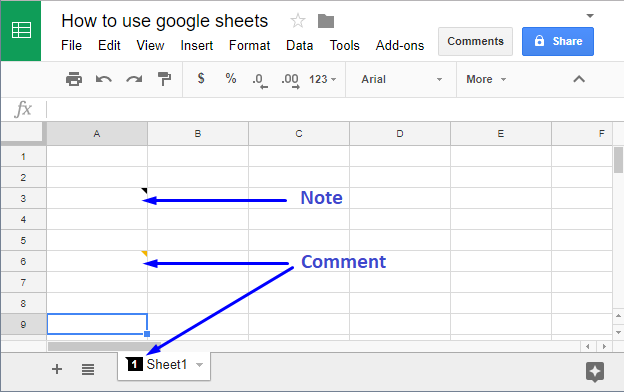
خاتىرە بىلەن ئىزاھاتنىڭ قانداق پەرقى بار؟ ئىزاھنىڭ ئۇلانمىسىنى سىز بىلەن ھۆججەتنى تەھرىرلەيدىغان خىزمەتدىشىڭىزغا ئەۋەتسىڭىز بولىدۇ. ئۇ ئۇنىڭغا جاۋاب بېرەلەيدۇ:
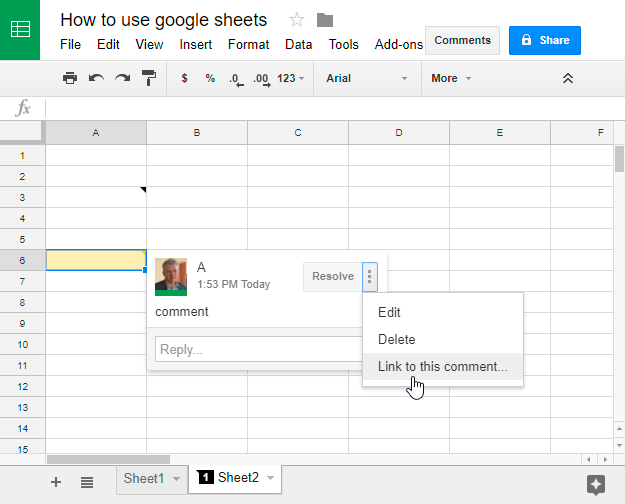
ھەر بىر باھاغا جەدۋەلنىڭ ئىچىدە بىۋاسىتە جاۋاب قايتۇرغىلى بولىدۇ ، ئۇنى زىيارەت قىلغان ھەر بىر ئىشلەتكۈچى يېڭى باھا ھەققىدە ئۇقتۇرۇشقا ئېرىشىدۇ. ۋە جاۋاب بېرىدۇ.
باھانى ئۆچۈرۈش ئۈچۈن ، ھەل قىلىش كۇنۇپكىسىنى بېسىڭ. دېمەك ، مۇزاكىرە قىلىنغان سوئاللار ھەل قىلىنغان ، ئەمما ئۇلارنىڭ تارىخى ساقلىنىپ قالىدۇ. ئەگەر ئۈستەلنىڭ ئوڭ ئۈستى بۇرجىكىدىكى باھا كۇنۇپكىسىنى باسسىڭىز ، بارلىق باھالارنى كۆرىسىز ھەمدە ھەل قىلىنغانلىرىنى قايتا ئاچالايسىز.
ئۇ يەردە ، قىلالايسىز يەنە ئۇقتۇرۇش ئۇلانمىسىنى چېكىپ ئۇقتۇرۇش تەڭشىكىنى تەڭشەڭ. ھەر بىر باھا ھەققىدە سىزگە ئۇقتۇرۇش قىلىشنى خالايدىغان ياكى خالىمايدىغانلىقىڭىزنى تاللاڭ ، پەقەت سىزنىڭلا ياكى ئۇلارنىڭ ھېچقايسىسى يوق. ئېلېكترونلۇق جەدۋەلنى تەھرىرلەڭ ، ئۇلارنى قانداق بېسىپ چىقىرىش ياكى كومپيۇتېرىڭىزغا ساقلاشنى بىلىشىڭىز كېرەك. نى بېسىڭ ، ياكى ئۆلچەملىك تېزلەتمە كۇنۇپكىسىنى ئىشلىتىڭ: Ctrl + P. ئاندىن ئېكراندىكى باسقۇچلارغا ئەگىشىڭ ،بېسىش تاللانمىلىرىنى تاللاڭ ۋە ئەمەلىي نۇسخىڭىزنى ئېلىڭ.
جەدۋەلنى كومپيۇتېرىڭىزغا ھۆججەت قىلىپ ساقلاش ئۈچۈن ، ھۆججەت & gt; قىلىپ چۈشۈرۈپ ، لازىملىق ھۆججەت تىپىنى تاللاڭ:
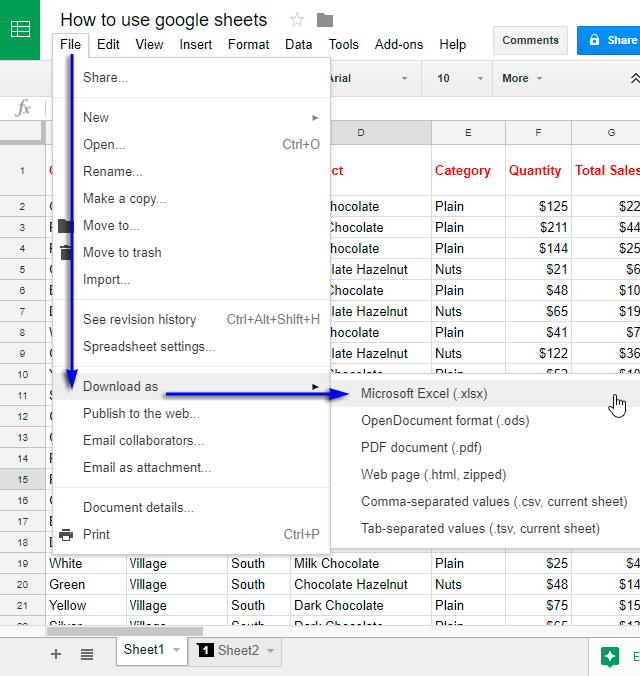
مەن تەمىنلەنگەن فورماتلارنىڭ ھەر بىر ئىشلەتكۈچىنىڭ ئېھتىياجىغا ئاساسەن يېتەرلىك دەپ قارايمەن.
بۇلارنىڭ ھەممىسى سىز ئۆگەنگەن ئىقتىدارلار جەدۋەل بىلەن كۈندىلىك خىزمەتكە تۆھپە قوشىدۇ. ھۆججەتلىرىڭىزنى چىرايلىق ۋە كۆركەم قىلىپ كۆرسىتىڭ ، باشقىلار بىلەن ئورتاقلىشىڭ ۋە تورسىز ئىشلەڭ - بۇلارنىڭ ھەممىسى Google Sheets بىلەن مۇمكىن. يېڭى ئىقتىدارلارنى تەتقىق قىلىشتىن قورقماڭ ھەمدە سىناپ بېقىڭ. ماڭا ئىشىنىڭ ، شۇ كۈنىنىڭ ئاخىرىدا نېمىشقا بۇ مۇلازىمەتنى ئىشلىتىپ باقمىغانلىقىڭىزدىن ھەيران قالىسىز.

